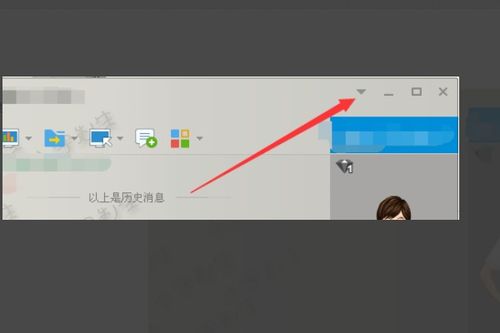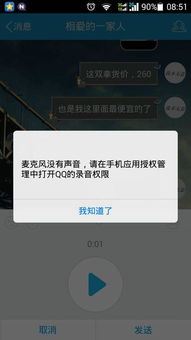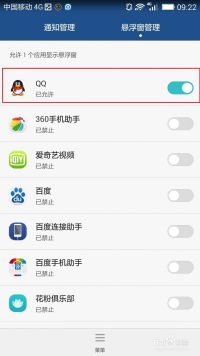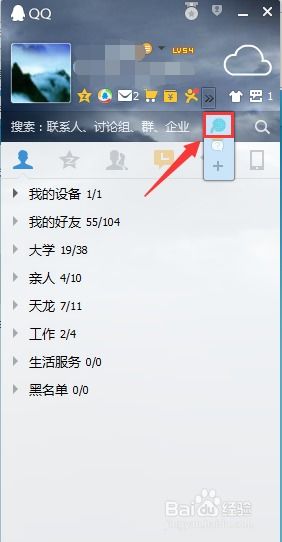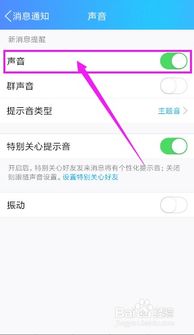轻松学会:如何关闭QQ通话的麦克风
在QQ通话中,有时候我们可能会遇到需要暂时关闭麦克风的场景,比如周围环境嘈杂,或者暂时不想让对方听到我们的声音。那么,如何在QQ通话中有效地关闭麦克风呢?以下将详细介绍在不同系统和QQ版本下的操作步骤,帮助你轻松掌握这一技巧。
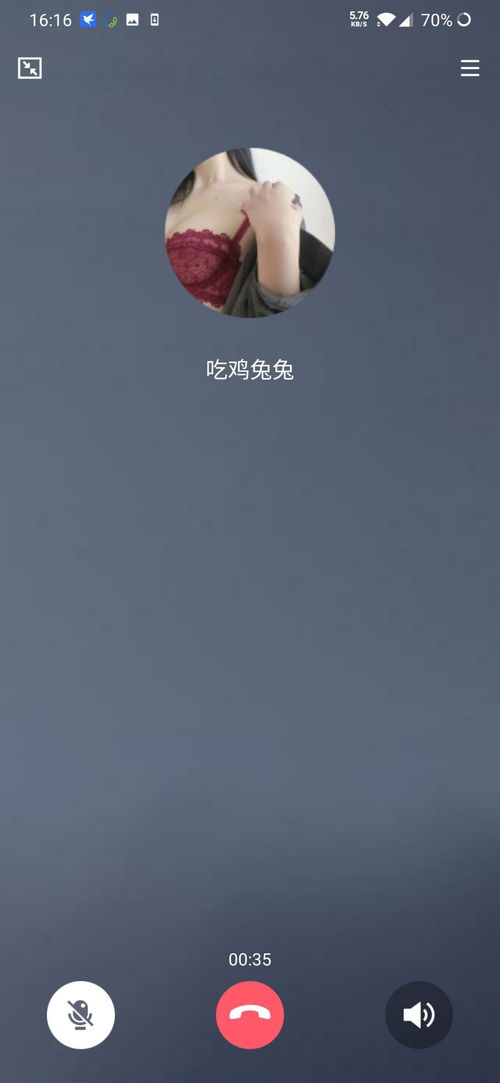
QQ通话关闭麦克风的基本步骤
适用于华为P50鸿蒙3.0系统及QQ8.0.7版本
1. 打开QQ应用:

首先,在你的华为P50手机上找到并打开QQ应用。确保你已经登录到你的QQ账号。


在QQ主界面,找到你想要进行通话的好友,并点击进入聊天窗口。
3. 发起语音通话:
在聊天窗口的输入框后面,你会看到一个加号(+)图标。点击这个图标,会弹出一个功能菜单。在菜单中,选择“语音通话”选项。
4. 进入语音通话页面:
等待对方接听后,你们将进入语音通话页面。此时,你会看到屏幕上有一个麦克风图标。
5. 关闭麦克风:
点击麦克风图标,你会看到麦克风图标上出现了一个红色的斜杠,表示麦克风已经被禁用。此时,你的声音将不会通过QQ通话传递给对方。
适用于MIUI14.0.6系统及QQ8.9.93版本
如果你使用的是小米设备,且系统为MIUI14.0.6,QQ版本为8.9.93,操作步骤如下:
1. 打开QQ聊天窗口:
在你的小米手机上找到QQ应用,并打开与你想通话的好友的聊天窗口。
2. 点击+图标:
在聊天窗口的底部,你会看到一个加号(+)图标。点击这个图标。
3. 选择语音通话:
在弹出的功能菜单中,选择“语音通话”选项。
4. 进入语音通话界面:
等待对方接听,进入语音通话界面。
5. 关闭麦克风:
在语音通话界面,你会看到一个麦克风图标。点击这个图标,麦克风将被禁用,图标上会出现一个红色的斜杠。
注意事项与常见问题
确保网络稳定
在进行QQ通话时,网络稳定性至关重要。如果你的网络不稳定,可能会导致通话质量下降,甚至通话中断。因此,在进行通话前,请确保你的网络连接稳定。
检查QQ版本
确保你使用的QQ版本是最新的,因为旧版本可能存在一些已知的bug或功能限制。你可以在QQ的设置中检查并更新到最新版本。
麦克风权限
在某些情况下,如果你的手机没有授予QQ麦克风权限,你将无法正常使用麦克风。你可以在手机的设置中找到应用管理,然后找到QQ应用,确保麦克风的权限已经开启。
通话中的其他操作
在QQ通话中,除了关闭麦克风,你还可以进行其他操作,如调整音量、切换扬声器或耳机等。这些操作通常可以在通话界面的底部或侧边栏中找到。
进阶技巧:在通话中保持隐私
在使用QQ通话时,除了关闭麦克风,还有一些其他技巧可以帮助你更好地保护隐私。
使用虚拟背景
如果你的设备支持,你可以开启QQ通话的虚拟背景功能。这不仅可以提升通话的趣味性,还可以在一定程度上保护你的隐私,避免对方看到你所处的环境。
隐藏地理位置和音乐信息
在QQ的个人设置中,你可以选择隐藏你的地理位置和正在收听的音乐信息。这样,即使你在通话中,对方也无法获取你的这些隐私信息。
设置防打扰模式
QQ还提供了防打扰模式,你可以通过设置来防止不必要的打扰。例如,你可以设置只有通过号码才能找到你,或者设置需要身份验证才能把你列为好友。这样,你就可以更好地控制谁可以与你进行通话。
实际应用场景
办公室通话
如果你在办公室进行QQ通话,但不想被同事听到你的通话内容,你可以暂时关闭麦克风。这样,你就可以在不影响工作的前提下,继续与对方进行通话。
公共场合通话
在公共场合,如公交车、地铁或咖啡厅,关闭麦克风可以避免你的通话内容被周围的人听到,保护你的隐私。
夜间通话
如果你在夜间进行QQ通话,但不想打扰到家人或室友,你可以关闭麦克风,并切换到耳机模式,这样你就可以在不影响他人的情况下继续通话。
结语
掌握在QQ通话中关闭麦克风的方法,不仅可以提升你的通话体验,还可以在一定程度上保护你的隐私。无论是在工作场合、公共场合还是夜间通话中,这一技巧都能为你带来便利。希望本文能够帮助你轻松掌握这一技巧,并享受更加愉快的QQ通话体验。
- 上一篇: 轻松搞定!中信银行开户行一键查询
- 下一篇: 手机登录奥鹏学生平台的步骤
-
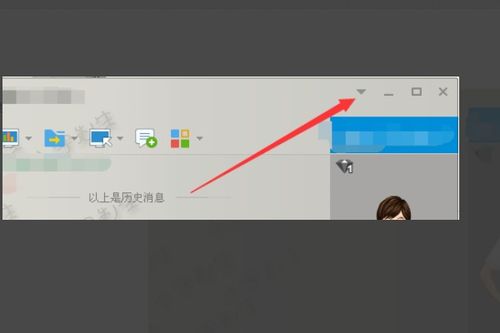 手机QQ语音通话时如何关闭麦克风?资讯攻略11-22
手机QQ语音通话时如何关闭麦克风?资讯攻略11-22 -
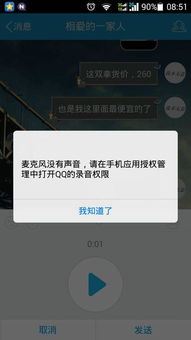 轻松学会:如何开启QQ语音权限资讯攻略12-06
轻松学会:如何开启QQ语音权限资讯攻略12-06 -
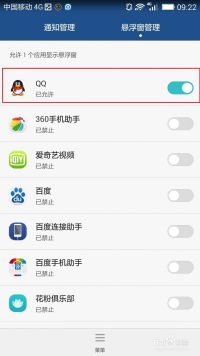 快速进入QQ视频通话设置的方法资讯攻略11-06
快速进入QQ视频通话设置的方法资讯攻略11-06 -
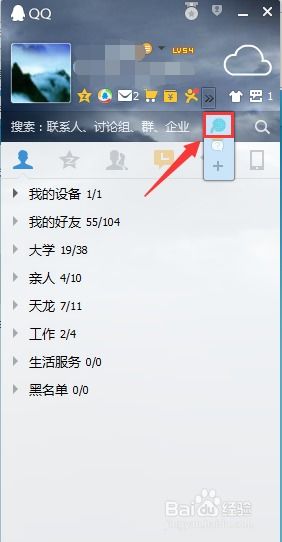 轻松学会:如何关闭QQ腾讯微博资讯攻略11-30
轻松学会:如何关闭QQ腾讯微博资讯攻略11-30 -
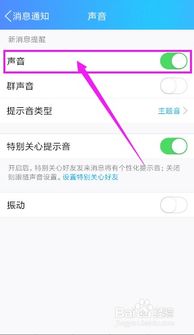 轻松学会:如何关闭手机QQ的声音提示资讯攻略11-01
轻松学会:如何关闭手机QQ的声音提示资讯攻略11-01 -
 轻松学会:如何关闭QQ侧边栏的QQ游戏入口资讯攻略11-13
轻松学会:如何关闭QQ侧边栏的QQ游戏入口资讯攻略11-13